
論文を書くとき、目次の作成はしばしば頭の痛い問題になります。手動での作成は時間と手間がかかりますが、自動作成では操作方法がわかりません。本日、PHP エディター Xinyi が、WPS 紙カタログの自動生成に関するチュートリアルを提供し、カタログのセットアップから更新までのプロセス全体を詳しく説明します。このチュートリアルを通じて、WPS 用紙の目次を自動生成する方法を簡単に習得し、時間と労力を節約し、効率的に論文作成を完了することができます。
最初のステップは、コンピューター上で WPS プログラムを見つけ、ダブルクリックして開き、同時に処理する必要がある Word 文書を開きます。

2番目のステップでは、ドキュメントを開いた後、タイトルとして設定する必要があるコンテンツを選択し、[第1レベルのタイトル]、[第2レベルのタイトル]、[第3レベルのタイトル]として選択します。 ] 必要に応じて。

3番目のステップでは、記事の最初のページの先頭にマウスカーソルを置き、ツールバーの[挿入]タブをクリックし、[空白ページ]で[垂直]空白ページを選択します。
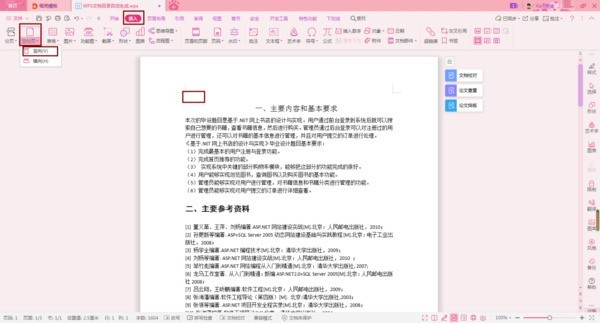
4番目のステップでは、ツールバーの[参照]タブを選択し、その下のオプションから[ディレクトリ]機能の[スマートカタログ]を選択し、ディレクトリの表示形式を選択します。
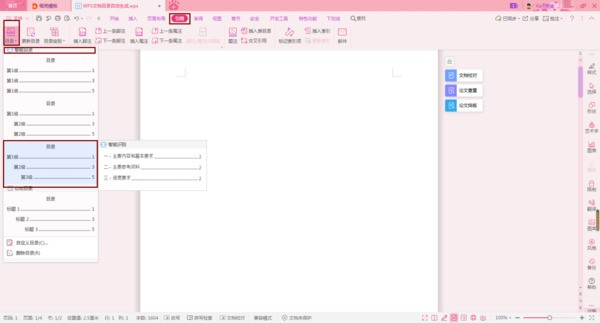
5 番目のステップでは、ドキュメントの最初のページに戻り、ドキュメントの目次が正常に生成されたことがわかります。
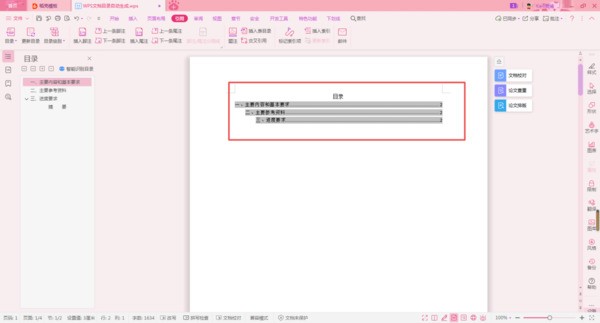
ステップ 6、タイトルが変更された場合、現時点で目次を更新するにはどうすればよいですか?ここでは、「参照」タブの「カタログの更新」機能をクリックします。
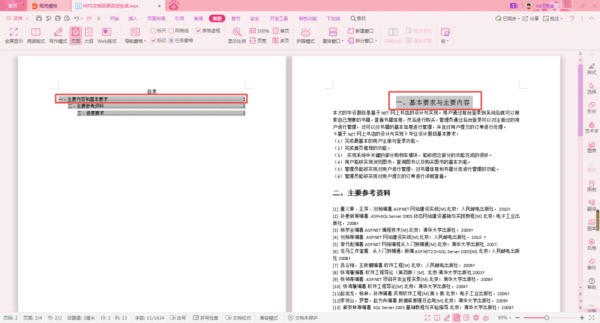

ステップ7、表示される[カタログの更新]ウィンドウで[カタログ全体を更新]オプションを選択し、[OK]ボタンをクリックします。
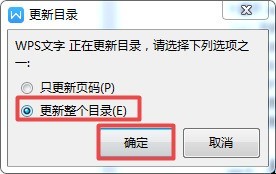
ステップ 8、最終的にドキュメント インターフェイスに戻った後、コンテンツ ページが変更されたタイトル コンテンツに正常に変更されたことがわかります。

以上がWPS ペーパーの目次を自動生成する方法_WPS ペーパーの目次を自動生成するチュートリアルの詳細内容です。詳細については、PHP 中国語 Web サイトの他の関連記事を参照してください。